1.下载
这里我们安装的是2024.2.3版本IntelliJ IDEA Community Edition
下载地址:https://www.jetbrains.com/idea/download/other.html
如果下载不便可以使用本文的网盘资源下载
![图片[1]-IntelliJ IDEA 2024社区版保姆及图文安装教程](https://www.cfbk.top/wp-content/uploads/2024/10/354a008c6120241020191129-1024x504.png)
2.安装
打开软件点击下一步
![图片[2]-IntelliJ IDEA 2024社区版保姆及图文安装教程](https://www.cfbk.top/wp-content/uploads/2024/10/d2b5ca33bd20241020192538.png)
在安装过程中,我们可以选择安装的目录,也可以选择是否创建桌面快捷方式等。按照自己的喜好进行选择即可。
选择之后点击下一步
![图片[3]-IntelliJ IDEA 2024社区版保姆及图文安装教程](https://www.cfbk.top/wp-content/uploads/2024/10/d2b5ca33bd20241020192615.png)
添加关联然后点击下一步
![图片[4]-IntelliJ IDEA 2024社区版保姆及图文安装教程](https://www.cfbk.top/wp-content/uploads/2024/10/d2b5ca33bd20241020192712.png)
设置菜单名称如果不需要可以直接点击安装
![图片[5]-IntelliJ IDEA 2024社区版保姆及图文安装教程](https://www.cfbk.top/wp-content/uploads/2024/10/d2b5ca33bd20241020192738.png)
等待安装完成
![图片[6]-IntelliJ IDEA 2024社区版保姆及图文安装教程](https://www.cfbk.top/wp-content/uploads/2024/10/d2b5ca33bd20241020192806.png)
根据所需选择是否重新启动之后
点击完成
![图片[7]-IntelliJ IDEA 2024社区版保姆及图文安装教程](https://www.cfbk.top/wp-content/uploads/2024/10/d2b5ca33bd20241020193021.png)
重启之后打开软件
设置语言及地区设置
![图片[8]-IntelliJ IDEA 2024社区版保姆及图文安装教程](https://www.cfbk.top/wp-content/uploads/2024/10/d2b5ca33bd20241020193834.png)
点击我确认之后点击继续
![图片[9]-IntelliJ IDEA 2024社区版保姆及图文安装教程](https://www.cfbk.top/wp-content/uploads/2024/10/d2b5ca33bd20241020193853.png)
数据共享
![图片[10]-IntelliJ IDEA 2024社区版保姆及图文安装教程](https://www.cfbk.top/wp-content/uploads/2024/10/d2b5ca33bd20241020193902.png)
我这里点击跳过导入
![图片[11]-IntelliJ IDEA 2024社区版保姆及图文安装教程](https://www.cfbk.top/wp-content/uploads/2024/10/d2b5ca33bd20241020193938.png)
这里我们就安装好了
![图片[12]-IntelliJ IDEA 2024社区版保姆及图文安装教程](https://www.cfbk.top/wp-content/uploads/2024/10/d2b5ca33bd20241020193949.png)
我们开始我们的编程之路吧!
© 版权声明
本站文章皆由CC-4.0协议发布,如无标注转载则为原创,转载请注明出处。
THE END
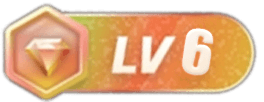
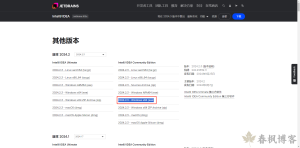
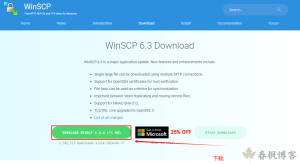
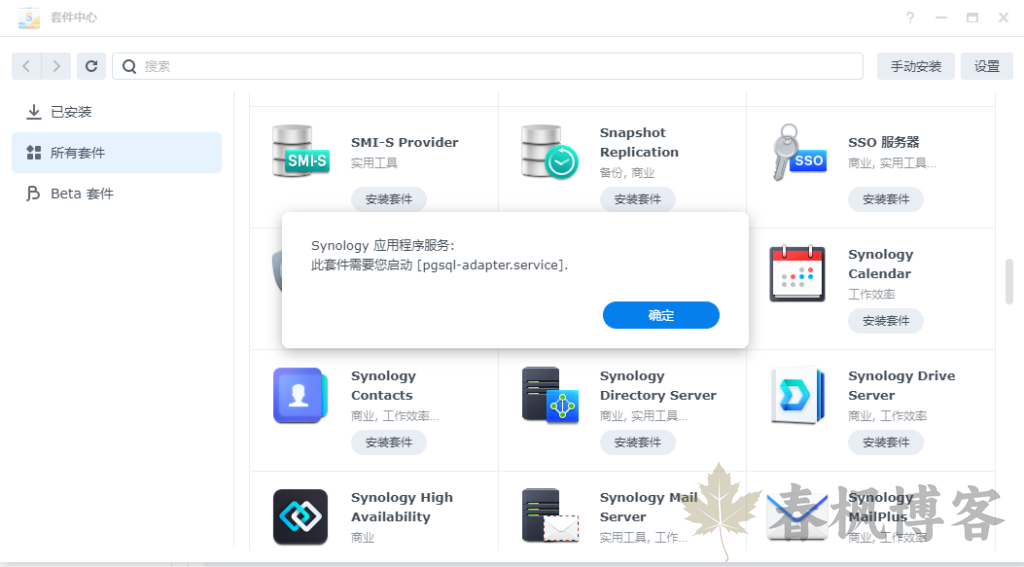
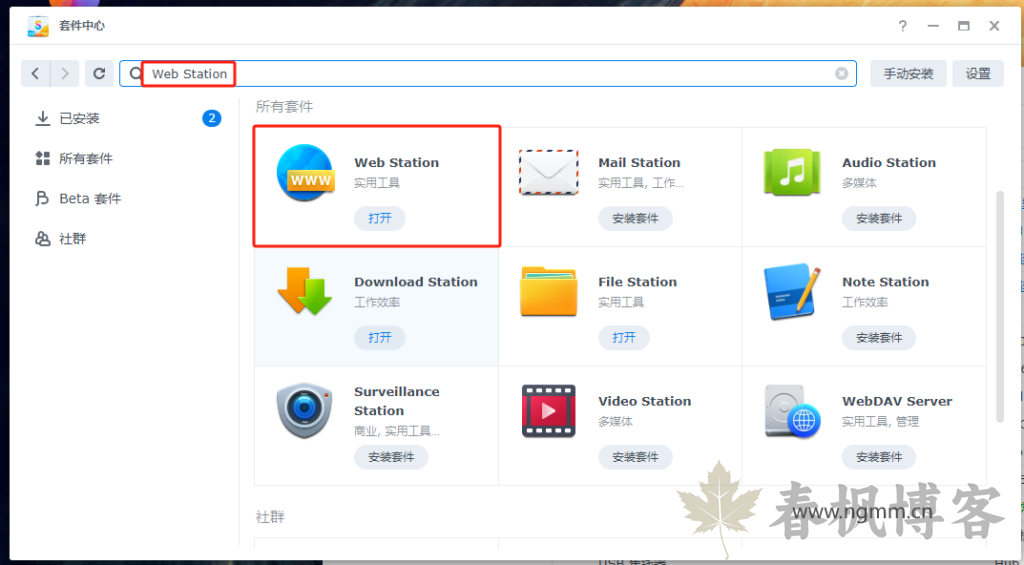
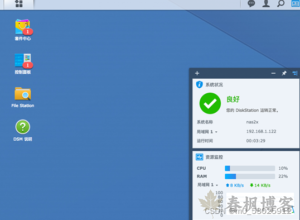
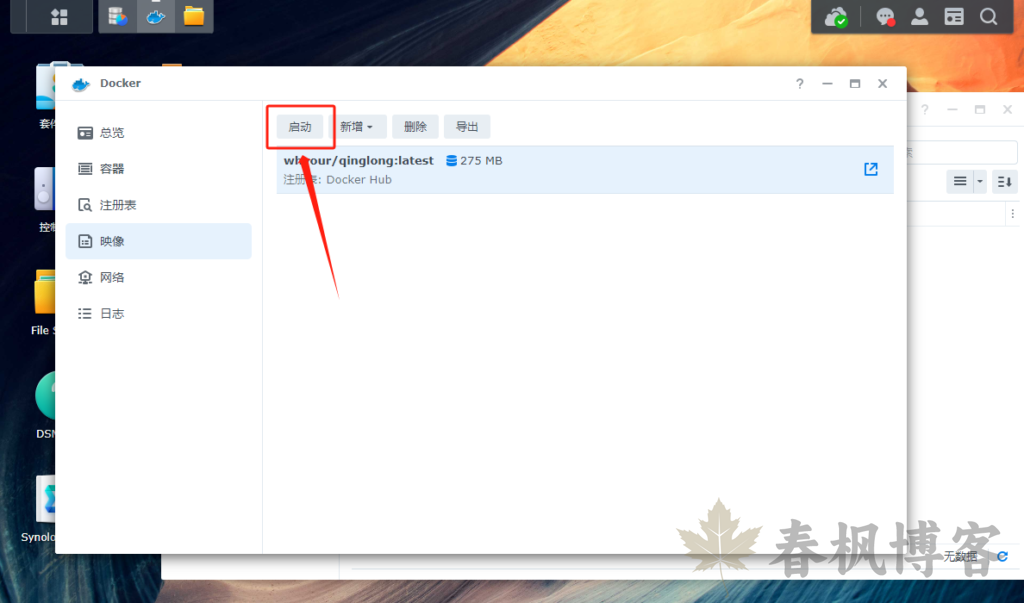



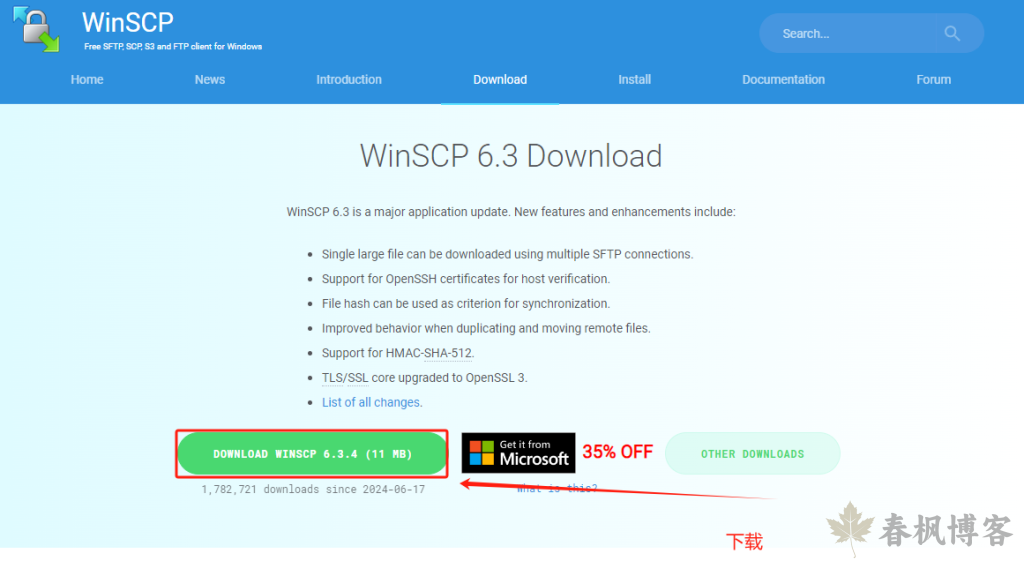
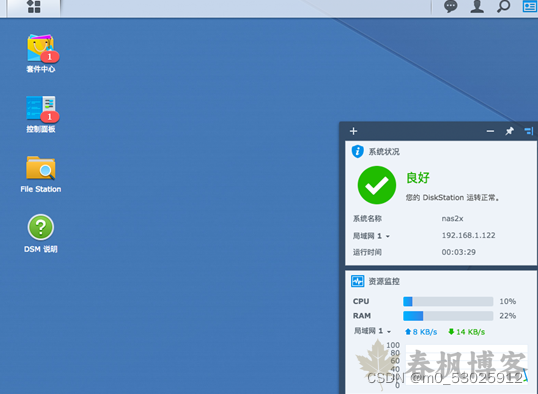
暂无评论内容